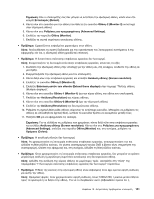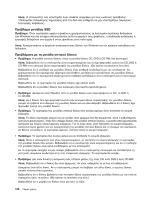Lenovo ThinkPad L530 (Greek) User Guide - Page 173
Προβλήματα τροφοδοσίας
 |
View all Lenovo ThinkPad L530 manuals
Add to My Manuals
Save this manual to your list of manuals |
Page 173 highlights
1 8 2 3 4 5 port replicator). 6 a b c Mini PCI ExpressCard SSD SSD mSATA 6 75. d 30 SO-DIMM e 1 76. 2 ThinkPad 3 9 4 10 155

Προβλήματα τροφοδοσίας
Εκτυπώστε αυτές τις οδηγίες τώρα και φυλάξτε τις μαζί με τον υπολογιστή σας για μελλοντική
αναφορά.
Αν ο υπολογιστής σας δεν τροφοδοτείται καθόλου με ρεύμα, ελέγξτε τα παρακάτω στοιχεία:
1. Ελέγξτε το κουμπί λειτουργίας. Ανατρέξτε στην ενότητα “Ενδείξεις κατάστασης συστήματος” στη
σελίδα 8. Το κουμπί λειτουργίας ανάβει, όταν ο υπολογιστής βρίσκεται σε λειτουργία. Δεν ανάβει σε
κατάσταση αναστολής λειτουργίας ή αδρανοποίησης.
2. Ελέγξτε όλες τις ηλεκτρικές συνδέσεις. Αφαιρέστε οποιαδήποτε πολύπριζα και συσκευές προστασίας
από υπέρταση προκειμένου να συνδέσετε απευθείας το τροφοδοτικό ρεύματος στην πρίζα
εναλλασσόμενου ρεύματος.
3. Ελέγξτε το μετασχηματιστή εναλλασσόμενου ρεύματος. Ελέγξτε για τυχόν φυσικές φθορές και
βεβαιωθείτε ότι το καλώδιο ρεύματος είναι σταθερά συνδεδεμένο με το σώμα του μετασχηματιστή και
τον υπολογιστή.
4. Βεβαιωθείτε ότι η πηγή τροφοδοσίας εναλλασσόμενου ρεύματος λειτουργεί, συνδέοντας μια άλλη
συσκευή στην πρίζα.
5. Αφαιρέστε τον υπολογιστή από το σταθμό σύνδεσης ή τον αναπαραγωγέα θυρών (port replicator).
6. Αποσυνδέστε όλες τις συσκευές και, στη συνέχεια, ελέγξτε την τροφοδοσία του συστήματος, με
συνδεδεμένες όσο το δυνατόν λιγότερες συσκευές.
a.
Αποσυνδέστε το μετασχηματιστή εναλλασσόμενου ρεύματος και όλα τα καλώδια από τον υπολογιστή.
b. Κλείστε την οθόνη του υπολογιστή και αναποδογυρίστε τον υπολογιστή.
c.
Αφαιρέστε την μπαταρία, τη μονάδα μνήμης, τις κάρτες Mini PCI ExpressCard, τη μονάδα οπτικού
δίσκου, τη μονάδα σκληρού δίσκου, τη μονάδα SSD ή τη μονάδα SSD mSATA. Βλ. Κεφάλαιο 6
“Αντικατάσταση συσκευών” στη σελίδα 75.
d. Περιμένετε 30 δευτερόλεπτα και, στη συνέχεια, επανατοποθετήστε την κάρτα SO-DIMM και την
μπαταρία με αποδεδειγμένα καλή κατάσταση ή το μετασχηματιστή εναλλασσόμενου ρεύματος, για
να δοκιμάσετε τον υπολογιστή έχοντας πρώτα συνδέσει τις ελάχιστες δυνατές συσκευές.
e.
Επανεγκαταστήστε κάθε συσκευή, μία τη φορά, που αφαιρέσατε στα προηγούμενα βήματα.
Αν ο υπολογιστής σας δεν τροφοδοτείται με ρεύμα από την μπαταρία, ελέγξτε τα παρακάτω στοιχεία:
1. Αφαιρέστε και επανατοποθετήστε την μπαταρία για να βεβαιωθείτε ότι είναι σωστά συνδεδεμένη.
Ανατρέξτε στην ενότητα “Αντικατάσταση της μπαταρίας” στη σελίδα 76.
2. Αλλάξτε τις μπαταρίες με κάποιο παρόμοιο μοντέλο, αν υπάρχει διαθέσιμο.
Εάν υπάρχει κάποιο παρόμοιο μοντέλο ThinkPad, βεβαιωθείτε ότι η μπαταρία λειτουργεί στον άλλο
υπολογιστή και ότι η μπαταρία του άλλου μοντέλου λειτουργεί σε αυτόν τον υπολογιστή.
3. Επιβεβαιώστε την ένδειξη κατάστασης της μπαταρίας. Ανατρέξτε στην ενότητα “Ενδείξεις κατάστασης
λειτουργίας” στη σελίδα 9.
Κανονικά, η ένδειξη κατάστασης μπαταρίας φωτίζεται κάθε φορά που υπάρχει τοποθετημένη μπαταρία
και ο υπολογιστής είναι σε λειτουργία ή όταν είναι συνδεδεμένος ο μετασχηματιστής ρεύματος και
φορτίζεται η μπαταρία. Αυτή η ένδειξη μπορεί να αναβοσβήνει ή να ανάβει σταθερά σε πορτοκαλί ή
πράσινο χρώμα, ανάλογα με την κατάσταση της μπαταρίας.
Πρόβλημα με το κουμπί λειτουργίας
Πρόβλημα
: Το σύστημα δεν ανταποκρίνεται και δεν μπορείτε να απενεργοποιήσετε τον υπολογιστή.
Λύση
: Απενεργοποιήστε τον υπολογιστή πατώντας παρατεταμένα του κουμπί λειτουργίας για τουλάχιστον
4 δευτερόλεπτα. Αν παρόλα αυτά δεν γίνει επαναφορά του συστήματος, αφαιρέστε το μετασχηματιστή
εναλλασσόμενου ρεύματος και την μπαταρία.
Κεφάλαιο 10. Αντιμετώπιση προβλημάτων υπολογιστή
155